win10把我的电脑放桌面 win10我的电脑图标怎么放在桌面
更新时间:2024-04-06 16:46:07作者:xiaoliu
Win10操作系统让我们的电脑变得更加智能化和便捷化,但有时候新手可能会不知道如何将我的电脑图标放在桌面上,在Win10系统中,将我的电脑图标放在桌面上非常简单。只需要在桌面上右键点击空白处,选择个性化选项,然后在弹出的窗口中选择主题选项,接着点击桌面图标设置,在弹出的窗口中勾选我的电脑图标,最后点击应用和确定即可。这样一来我们就可以方便快捷地访问我的电脑中的各种文件和程序了。Win10系统的便捷性和智能化让我们的电脑使用体验更加顺畅和高效。
方法如下:
1.在Win10桌面空处点击鼠标右键,在弹出的桌面右键菜单中。点击“个性化”设置
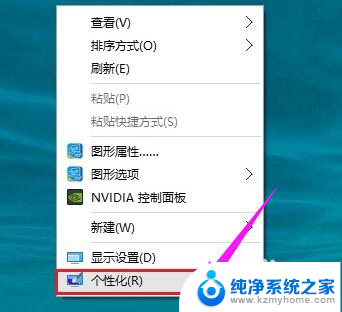
2.在打开的个性化设置界面,点击左侧的“主题”。然后在右侧点击“桌面图标设置”
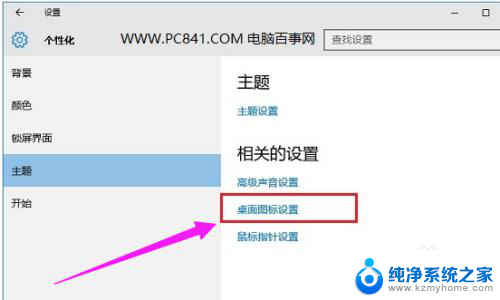
3.在打开的桌面图标设置中,只要勾选上“计算机”。然后点击底部的“确定”就可以了
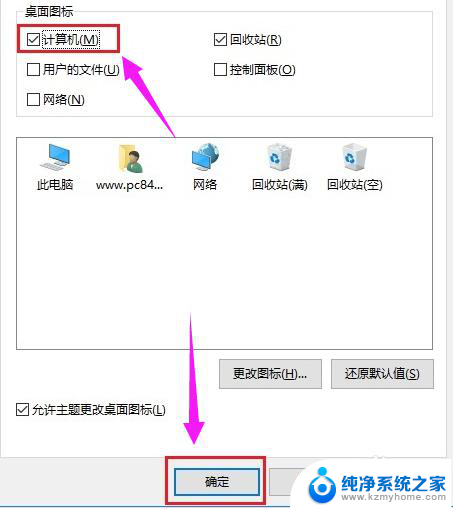
4.失去的“我的电脑(此电脑)”,又回来了
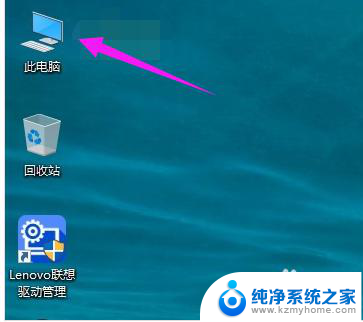
以上就是win10把我的电脑放桌面的全部内容,有遇到相同问题的用户可参考本文中介绍的步骤来进行修复,希望能够对大家有所帮助。
win10把我的电脑放桌面 win10我的电脑图标怎么放在桌面相关教程
- win10怎样把我的电脑图标放到桌面上 win10桌面上如何找回此电脑(我的电脑)图标
- 怎样将我的电脑放在桌面 win10我的电脑怎么固定在桌面
- win10把计算机放到桌面 win10我的电脑快捷方式放桌面
- win10怎么把此电脑图标放到桌面 在Windows 10上如何把我的电脑放到桌面上
- win10我的桌面 win10如何在桌面上显示我的电脑图标
- windows10桌面我的电脑 win10如何在桌面上显示我的电脑图标
- win10如何在桌面上添加我的电脑图标 如何在win10桌面上添加我的电脑图标
- win10桌面不显示我的电脑图标 win10如何在桌面显示我的电脑图标
- w10系统我的电脑怎么放到桌面 Win10我的电脑怎么设置自动显示在桌面
- 我的电脑如何在桌面显示图标 Win10桌面如何恢复我的电脑图标显示
- 怎么开电脑麦克风权限 win10麦克风权限在哪里可以找到
- win10系统插u盘没没反应 Win10插入u盘无反应怎么解决
- windows10自带录屏功能 win10系统自带录屏功能怎么用
- windows 10开机动画 Windows10开机动画设置方法
- 输入法微软拼音怎么调 win10电脑微软拼音输入法怎么调整
- 笔记本电脑哪个是截屏键 Win10截图快捷键怎么设置
win10系统教程推荐
- 1 怎么开电脑麦克风权限 win10麦克风权限在哪里可以找到
- 2 windows 10开机动画 Windows10开机动画设置方法
- 3 输入法微软拼音怎么调 win10电脑微软拼音输入法怎么调整
- 4 win10没有ppt怎么办 win10右键新建中没有PPT选项怎么添加
- 5 笔记本硬盘损坏是否会导致蓝屏 Win10系统DRIVER POWER STATE FAILURE蓝屏怎么处理
- 6 win10老是提醒激活 Win10系统总提醒需要激活怎么解决
- 7 开机启动软件win10 Win10怎么设置开机自启动指定软件
- 8 win7和win10共享文件夹设置 Win10与win7局域网共享设置详解
- 9 怎样连蓝牙无线耳机 电脑如何在win10系统上连接蓝牙耳机
- 10 怎样将我的电脑放在桌面 win10我的电脑怎么固定在桌面